Με τόσα πολλά εργαλεία εγγραφής οθόνης στο διαδίκτυο, ποιο υποστηρίζει εγγραφή βίντεο 4K UHD ή 1080p HD; Δεν είναι εύκολο να επιλέξετε μια σωστή συσκευή εγγραφής οθόνης HD για τον υπολογιστή σας. Εδώ έχουμε απαριθμήσει τα κορυφαία 5 Συσκευές εγγραφής οθόνης 4K UHD ή 1080p HD με βασικές πληροφορίες και μπορείτε να επιλέξετε την επιθυμητή για να καταγράψετε δραστηριότητες οθόνης στα Windows ή Mac σας.
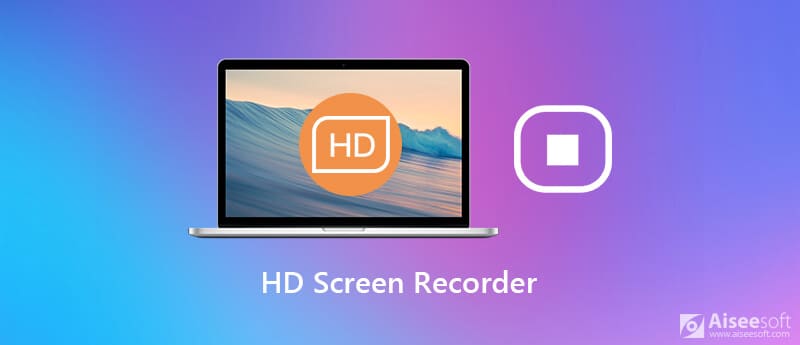
Για να εγγράψετε οθόνη HD σε Windows ή Mac, χρειάζεστε μια επαγγελματική συσκευή εγγραφής οθόνης HD. Το Aiseesoft Screen Recorder είναι η πρώτη μας πρόταση για την κάλυψη των αναγκών σας σε HD screencasting. Σας επιτρέπει να εγγράψετε την οθόνη σας σε HD και να αποθηκεύσετε τις σκηνές σας σε οποιαδήποτε δημοφιλή μορφή υψηλής ανάλυσης. Αυτό το λογισμικό εγγραφής HD σάς επιτρέπει επίσης να επεξεργάζεστε βίντεο, να τραβάτε στιγμιότυπα ή να σχεδιάζετε νέες ετικέτες στο αρχείο εξόδου κατά την εγγραφή. Ακολουθήστε τις απλές οδηγίες μας για την εγγραφή βίντεο HD με τον σωστό τρόπο.

Λήψεις
Καλύτερη συσκευή εγγραφής οθόνης 4K UHD / 1080p HD
100% ασφαλής. Χωρίς διαφημίσεις.
100% ασφαλής. Χωρίς διαφημίσεις.
Βήμα 1 Με βάση το λειτουργικό σύστημα του υπολογιστή σας, επιλέξτε τη σωστή έκδοση για λήψη και εγκατάσταση. Στη συνέχεια, εκκινήστε αυτήν τη συσκευή εγγραφής οθόνης HD στον υπολογιστή σας.
Βήμα 2 Στην κύρια διεπαφή, επιλέξτε το Εγγραφής βίντεο λειτουργία για να καταγράψετε τη δραστηριότητα της οθόνης σε ποιότητα HD.

Βήμα 3 Μπορείτε να τραβήξετε την οθόνη σε πλήρη οθόνη ή σε συγκεκριμένη περιοχή. Επίσης, μπορείτε να πιάσετε τον ήχο συστήματος, το μικρόφωνο ή και τα δύο κατά την εγγραφή της οθόνης.

Βήμα 4 Κάντε κλικ στο REC για να ξεκινήσει η διαδικασία εγγραφής οθόνης. Και χτύπησε στο στάση κουμπί για να τερματίσετε την εγγραφή. Μετά από αυτό, μπορείτε να κάνετε προεπισκόπηση του εγγεγραμμένου βίντεο και να αποφασίσετε να το αποθηκεύσετε ή να εγγράψετε ξανά την οθόνη.

Εκτός από την εγγραφή των δραστηριοτήτων οθόνης στον υπολογιστή σας, μπορείτε επίσης να το χρησιμοποιήσετε για εγγραφή Συναντήσεις Livestorm, προγραμματίστε μια οθόνη ή ηχογράφηση, αποθηκεύστε το παιχνίδι, τραβήξτε τη ροή μουσικής και πολλά άλλα.
Το OBS Studio είναι το δημοφιλές καταγραφικό οθόνης για παίκτες, το οποίο παρέχει διάφορες επιλογές για εγγραφή βίντεο 1080p, μετάδοση, podcasting και ζωντανή ροή. Ως συσκευή εγγραφής οθόνης ανοιχτού κώδικα, το OBS μπορεί να σας βοηθήσει να κάνετε τις εγγραφές βίντεο σε Windows, Mac και Linux. Μπορείτε να καταγράψετε την οθόνη του υπολογιστή σας ή να εγγράψετε βίντεο και ήχο από κάμερα web και μικρόφωνο. Μετά την εγγραφή, μπορείτε να κάνετε streaming σε YouTube Live, Facebook Live, Twitch, Hitbox και άλλα.
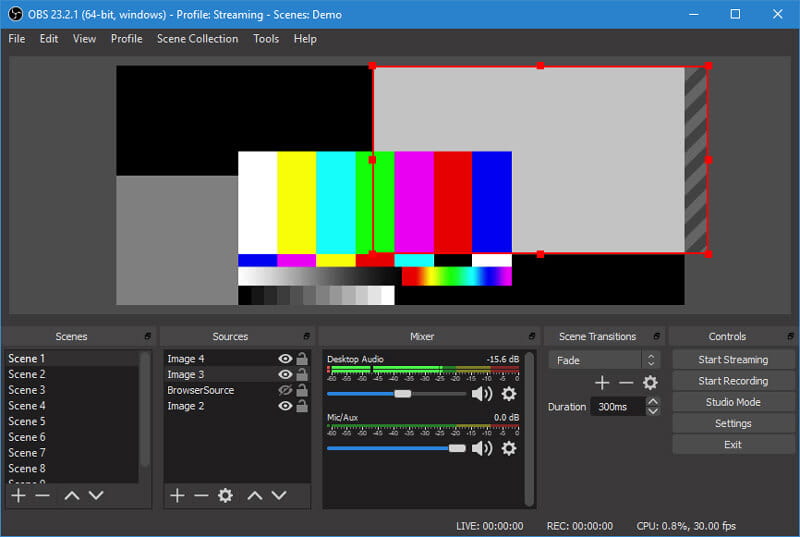
Το ShareX είναι επίσης μια συσκευή εγγραφής οθόνης ανοιχτού κώδικα που σας δίνει τη δυνατότητα να αξιοποιήσετε τη δραστηριότητα της ακίνητης οθόνης και να τραβήξετε βίντεο με πλήρη οθόνη, συγκεκριμένο παράθυρο ή προσαρμοσμένη περιοχή. Μπορεί επίσης να καταγράψει μια ολόκληρη ιστοσελίδα με κύλιση, να καταγράψει και να αναγνωρίσει κείμενο μέσω OCR, ακόμη και να καταγράψει την οθόνη σας σύμφωνα με ένα πρόγραμμα. Ένα άλλο από τα καλύτερα χαρακτηριστικά του είναι ότι διαθέτει μια λειτουργία "Αυτόματη λήψη" για εγγραφές οθόνης. Και σας επιτρέπεται να ανεβάσετε ηχογραφήσεις στο YouTube ή σε άλλους ιστότοπους κοινωνικών μέσων.
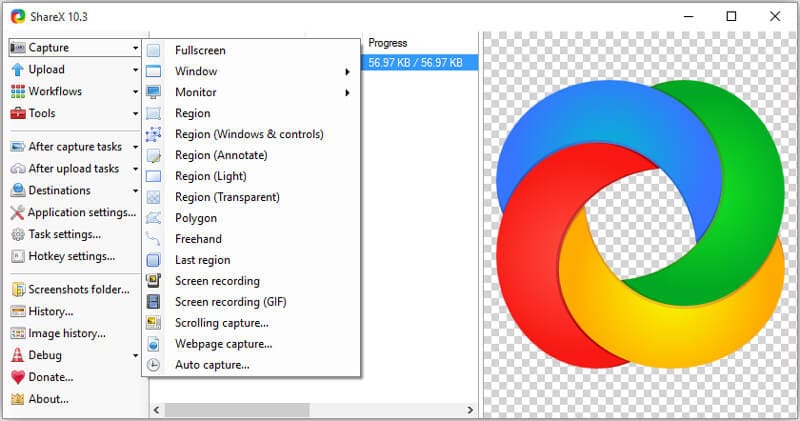
Το Bandicam Screen Recorder είναι μια εξαιρετική επιλογή για εξαιρετική εγγραφή βίντεο 4K UHD και υψηλότερα fps. Εγγυάται ότι έχει τη δυνατότητα λήψης βίντεο 4K Ultra HD έως 3840×2160. Υποστηρίζει 3 κύριες λειτουργίες εγγραφής, όπως παιχνίδι, οθόνη και συσκευή και είναι συμβατό με πολλές επιλογές κωδικοποιητή και κωδικοποίησης. Επίσης, σας παρέχει τη δυνατότητα σχεδίασης σε πραγματικό χρόνο κατά τη μετάδοση οθόνης. Πρέπει να σημειώσετε ότι η δωρεάν έκδοση σάς επιτρέπει μόνο να τραβήξετε ένα βίντεο διάρκειας 10 λεπτών με υδατογράφημα. Πρέπει να πληρώσετε 39 $ για να απαλλαγείτε από το υδατογράφημα και το χρονικό όριο.
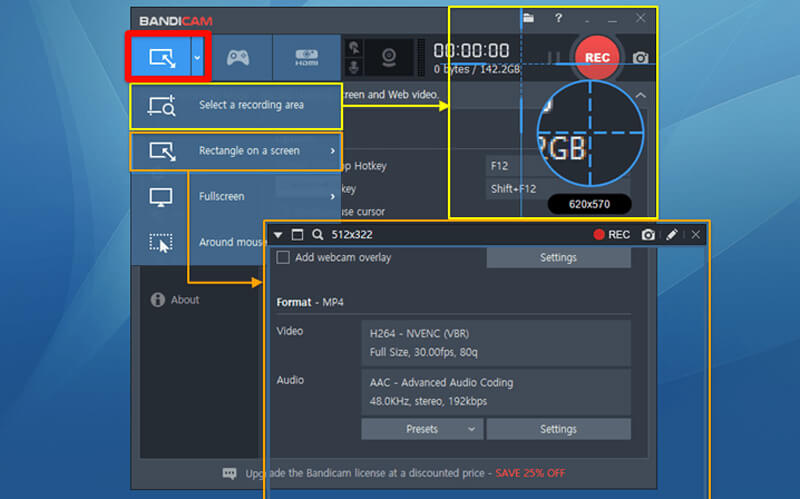
Κορυφή 5. Screencast-O-Matic
Το Screencast-O-Matic είναι μια δωρεάν συσκευή εγγραφής οθόνης που βασίζεται σε πρόγραμμα περιήγησης που σας επιτρέπει να καταγράφετε ταυτόχρονα την οθόνη του υπολογιστή και την κάμερα web. Αυτή η δωρεάν συσκευή εγγραφής οθόνης σας επιτρέπει μόνο να εγγράψετε βίντεο διάρκειας 15 λεπτών. Κατά την εγγραφή, μπορείτε να κόψετε τα ηχογραφημένα κλιπ και να προσθέσετε λεζάντες. Αφού ολοκληρώσετε την εγγραφή, μπορείτε να τα αποθηκεύσετε στον υπολογιστή σας, στο YouTube ή στο σύννεφο ή να μοιραστείτε έναν σύνδεσμο βίντεο. Το Screencast-O-Matic σας παρέχει επίσης πληρωμένες εκδόσεις Windows και Mac με περισσότερες λειτουργίες.
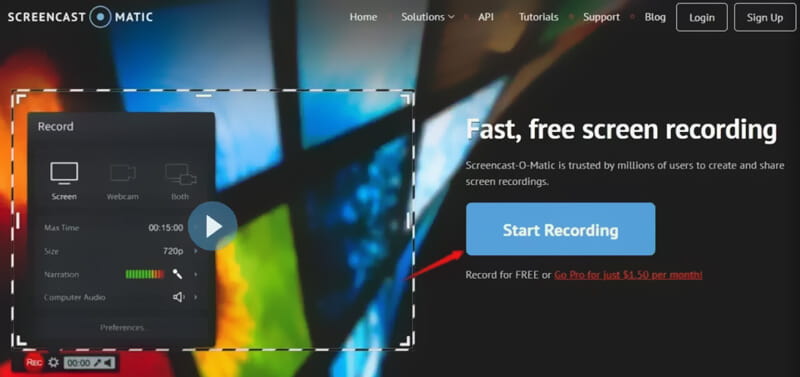
Τι είναι το HD;
Το HD αναφέρεται στην ανάλυση των αρχικών τηλεοράσεων HD που εμφανίστηκαν για πρώτη φορά. Υπήρχαν μερικά, αλλά το πιο βασικό ήταν τα 1280 × 720 pixel, ή πιο κοινά 720p.
Τι σημαίνει Full HD;
Το Full HD είναι το πραγματικό HD και εμφανίζει με αυτό το πακέτο ανάλυσης σε περίπου 2 εκατομμύρια pixel. Αυτό είναι διπλάσιο από το HD. Το Full HD έχει διαστάσεις 1,920 × 1,080 pixel, που συχνά αναφέρεται ως 1080p. Το Full HD είναι η τυπική ανάλυση για δίσκους Blu-Ray, ψηφιακή τηλεόραση και τα περισσότερα βίντεο υψηλής ευκρίνειας που βρίσκονται στο YouTube, το Hulu και ούτω καθεξής.
Πώς μπορώ να εγγράψω την οθόνη Mac;
Μπορείτε να καταγράψετε τη δραστηριότητα οθόνης στο Mac σας με το QuickTime Player. Για εγγραφή οθόνης HD, πρέπει να στραφείτε σε έναν επαγγελματικό καταγραφέα οθόνης HD όπως το Aiseesoft Screen Recorder. Παρέχει τον ευκολότερο και επαγγελματικό τρόπο εγγραφής της οθόνης Mac με υψηλή ποιότητα.
Ποια είναι η καλύτερη εφαρμογή καταγραφής οθόνης για Android;
Υπάρχουν πολλές εφαρμογές καταγραφής οθόνης για τηλέφωνα Android. Αυτές οι συσκευές καταγραφής οθόνης Android έχουν τα δικά τους πλεονεκτήματα και μειονεκτήματα και δεν είναι εύκολο να βρούμε ένα κατάλληλο. Μπορείτε να ελέγξετε τη λίστα του Κορυφαίες 8 εφαρμογές καταγραφής οθόνης για τηλέφωνο Android για να λάβετε τις λεπτομερείς πληροφορίες.
Συμπέρασμα
Σε αυτήν την ανάρτηση, κάνουμε μια λίστα με τα κορυφαία 5 Συσκευές εγγραφής οθόνης HD για να διαλέξετε. Μπορείτε να μάθετε για τις βασικές πληροφορίες κάθε εργαλείου εγγραφής και, στη συνέχεια, απλώς να επιλέξετε ένα κατάλληλο για να δημιουργήσετε τις εγγραφές οθόνης HD.
Λογισμικό καταγραφής οθόνης
Camcassia Screen Recorder Συσκευή εγγραφής οθόνης Ispring Οποιαδήποτε συσκευή εγγραφής βίντεο Εγγραφή οθόνης OBS Καταγραφέας οθόνης IceCream Καταγραφή οθόνης HD Εγγραφή οθόνης χωρίς καθυστέρηση Εγγραφή βημάτων των Windows Εγγραφή οθόνης δράσης Εγγραφή οθόνης με Facecam Εγγραφή οθόνης Adobe Συσκευές εγγραφής ποντικιού και πληκτρολογίου Εγγραφή οθόνης ανοιχτού κώδικα Καταγραφέας οθόνης MP4 Εγγραφή επιφάνειας εργασίας Mediasite Δωρεάν συσκευή εγγραφής AVI Συσκευή εγγραφής WMV Καταγραφέας FLV Καταγραφέας MKV Καταγραφέας MOV WEBM Recorder Καταγραφέας MXF XviD Recorder Συσκευή εγγραφής MPEG
Το Aiseesoft Screen Recorder είναι το καλύτερο λογισμικό εγγραφής οθόνης για την καταγραφή οποιασδήποτε δραστηριότητας όπως διαδικτυακά βίντεο, κλήσεις κάμερας web, παιχνίδι σε Windows / Mac.
100% ασφαλής. Χωρίς διαφημίσεις.
100% ασφαλής. Χωρίς διαφημίσεις.